在iPhone Xs中怎么加入隐藏无线网络,很多小伙伴都还不知道,下面IEfans小编为大家整理了加入隐藏无线网络的方法说明,一起来看看吧! 1、在「设置」-「Wi-Fi」中,打开「Wi-Fi」开关,
在iPhone Xs中怎么加入隐藏无线网络,很多小伙伴都还不知道,下面IEfans小编为大家整理了加入隐藏无线网络的方法说明,一起来看看吧!
1、在「设置」-「Wi-Fi」中,打开「Wi-Fi」开关,点击「其他」;
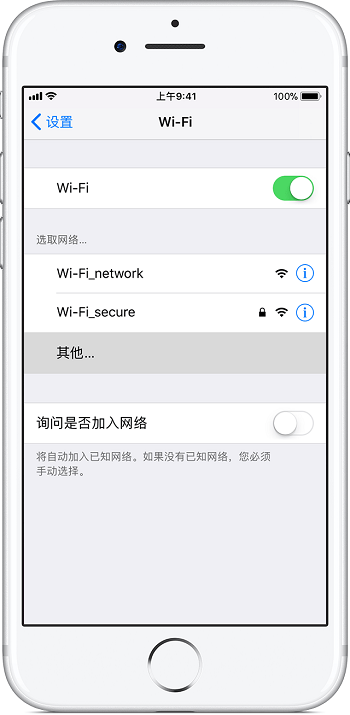
2、输入该网络的具体名称,点击「安全性」;
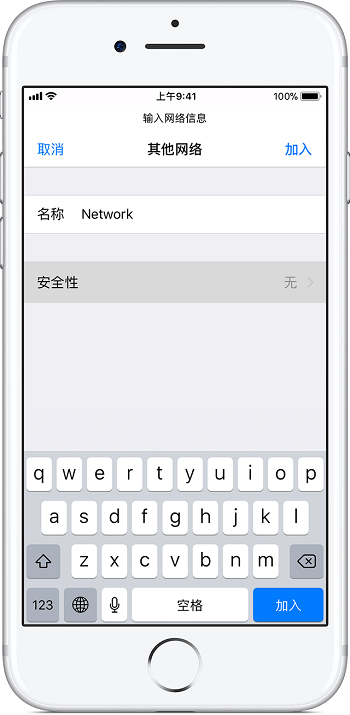
3、选择「安全性类型」(密码类型),如果不确定,请登录无线路由器管理界面查看;
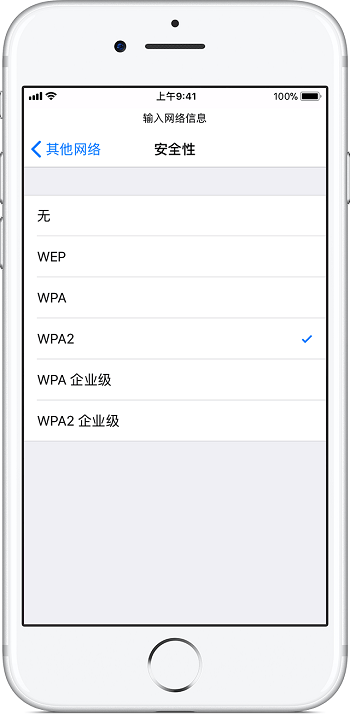
4.点击「其他网络」返回时上一界面,在「密码栏」中输入网络密码,点击「加入」;
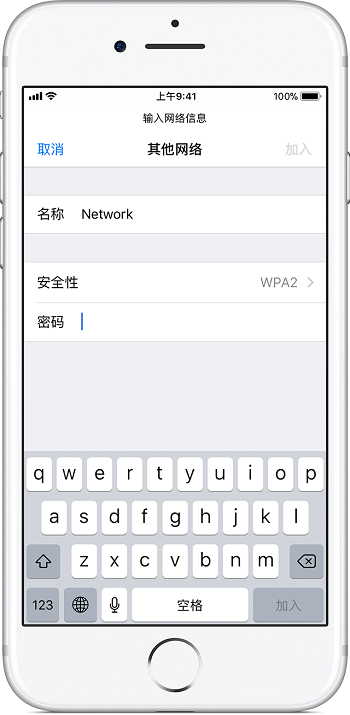
5.成功加入网络会看到网络信号旁出现
iPhone Xs相关攻略推荐:
在iPhone Xs中怎么加入隐藏无线网络?加入隐藏无线网络的步骤分享
在iPhone Xs中怎么加入隐藏无线网络?加入隐藏无线网络的方法说明
以上就是加入隐藏无线网络的方法说明的全部内容了,IE浏览器中文网站为您提供最好用的浏览器下载,为您带来最新的软件资讯!
